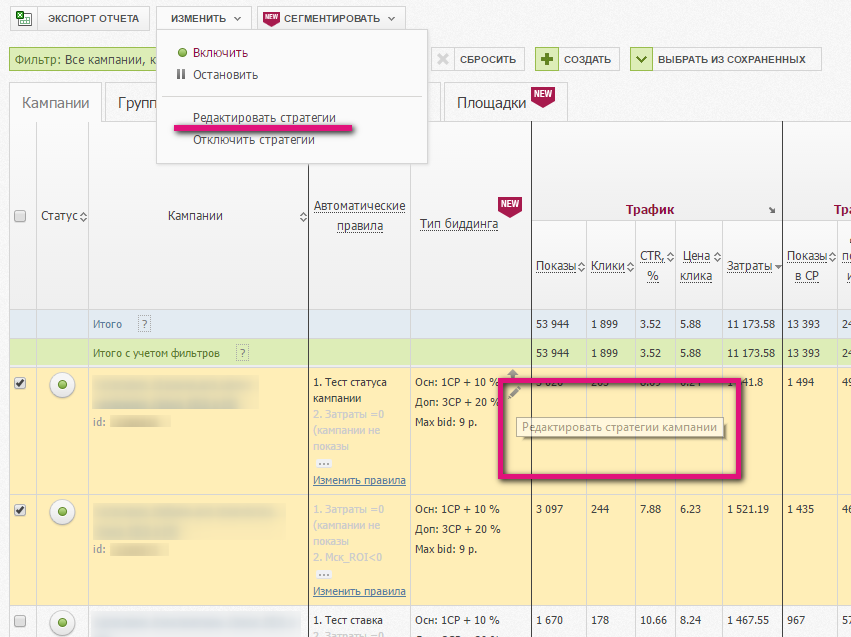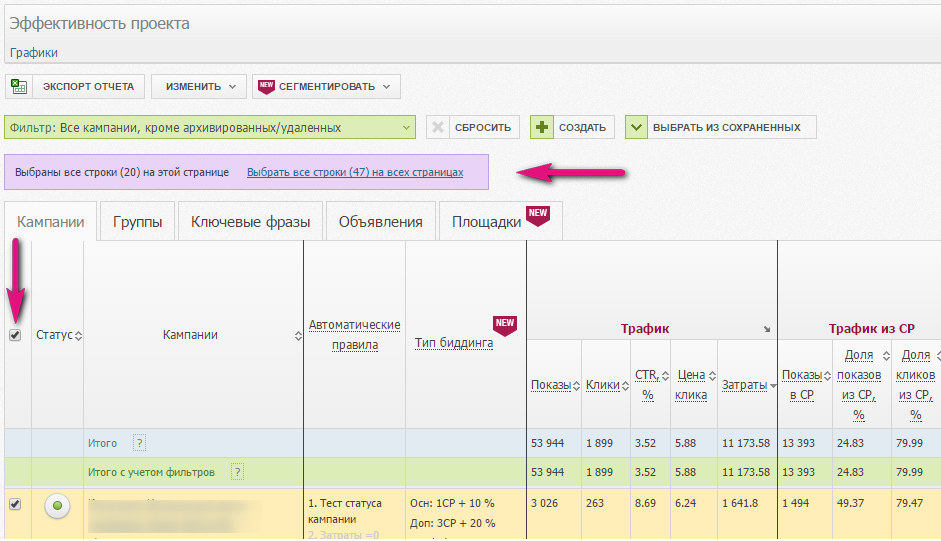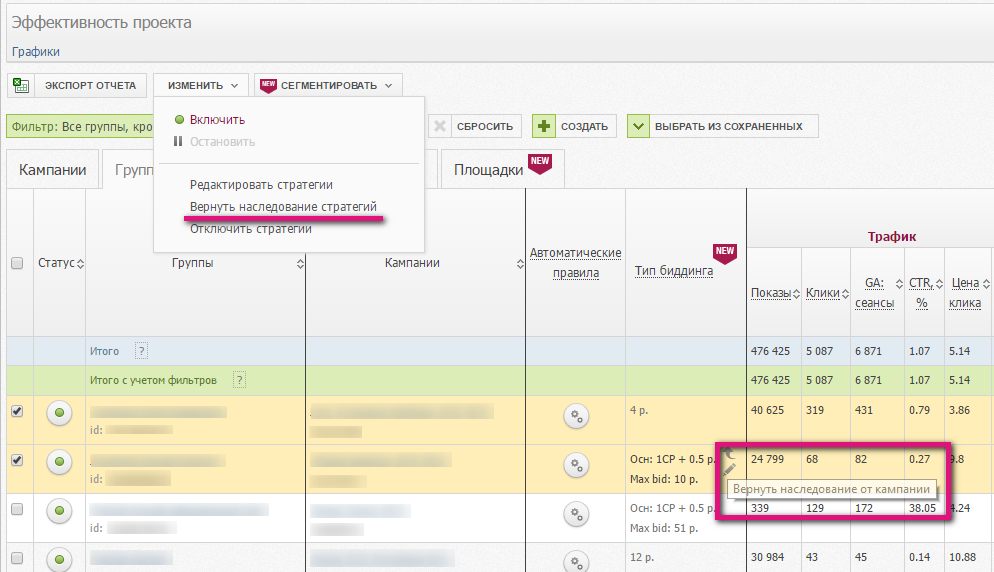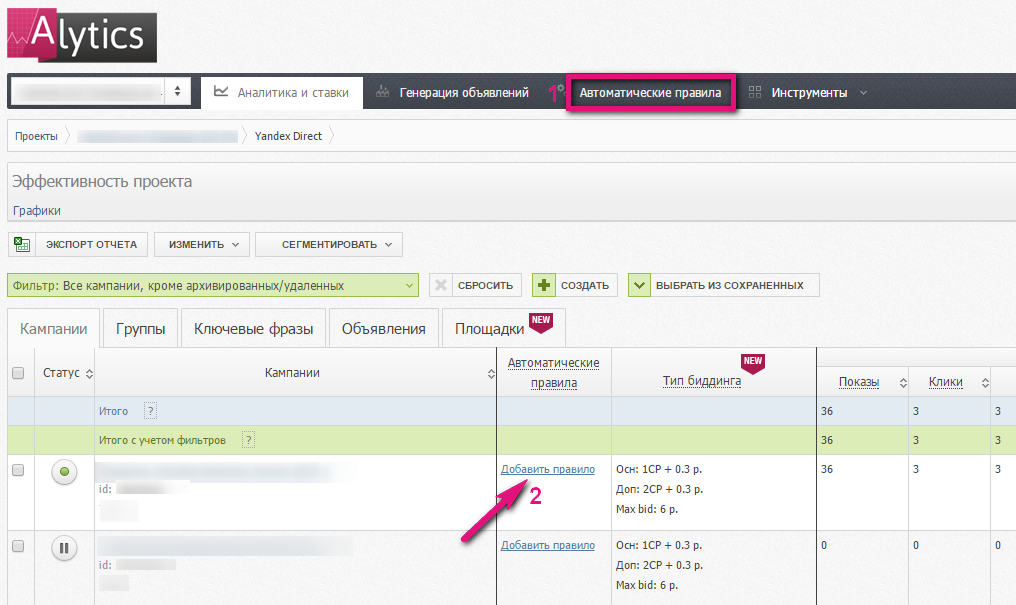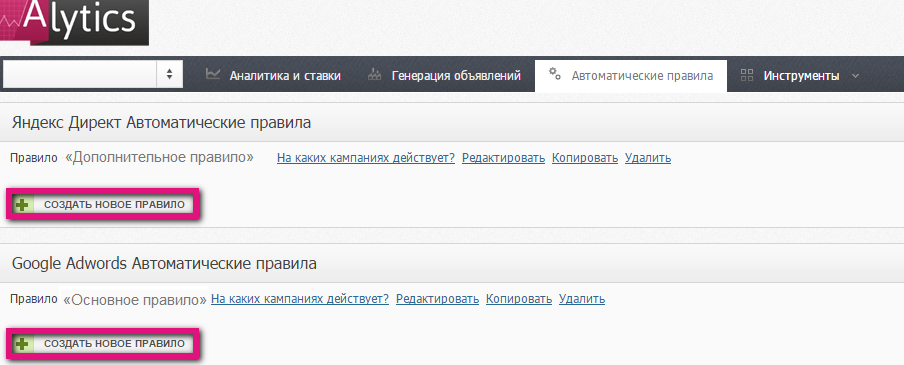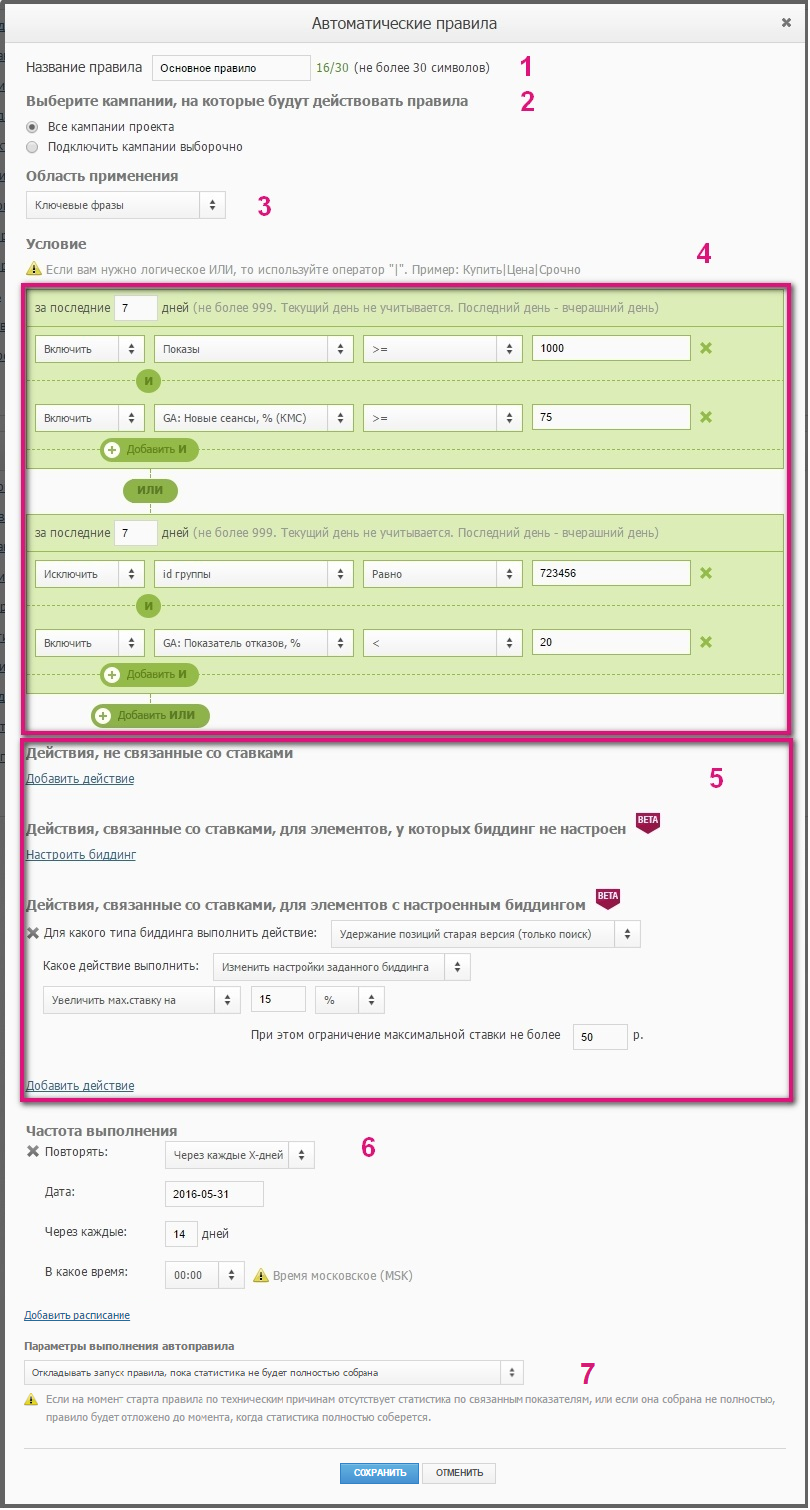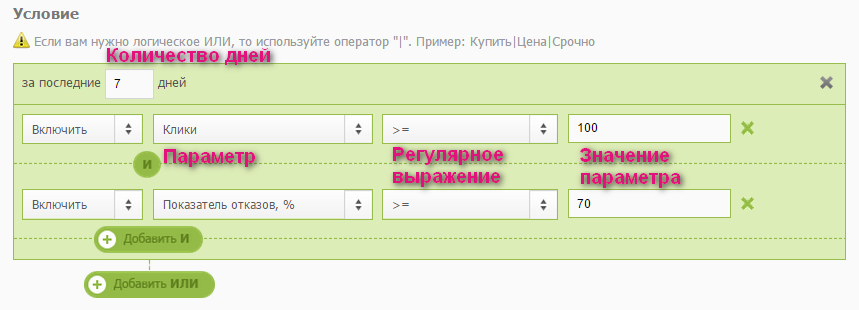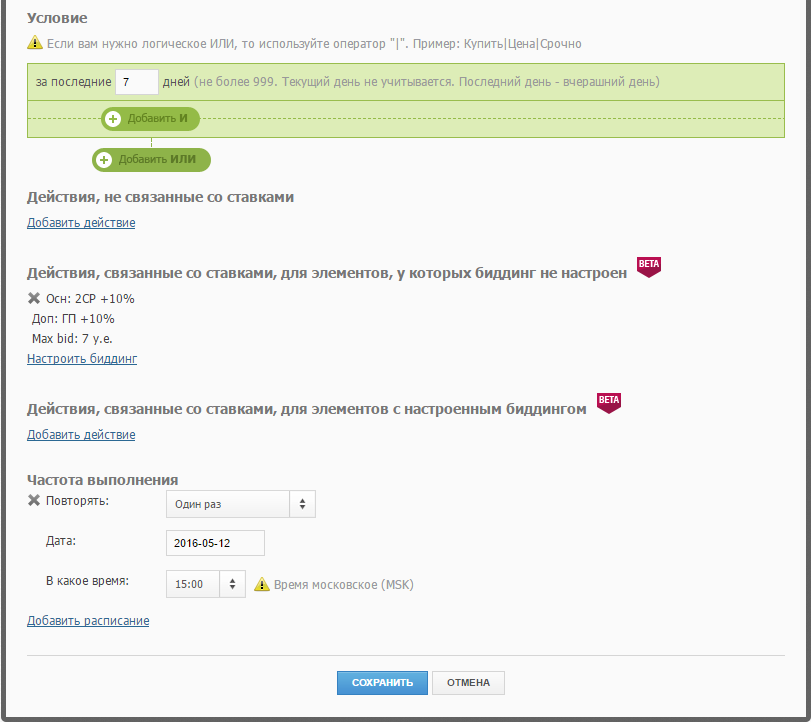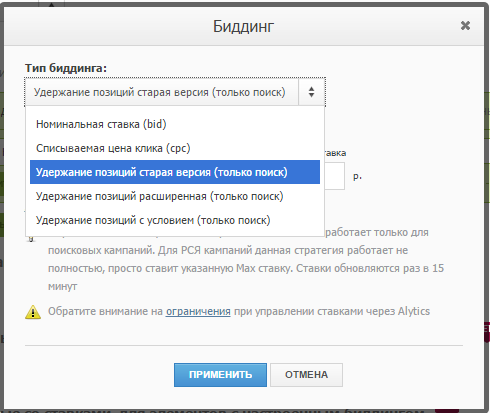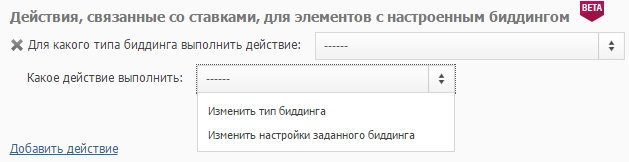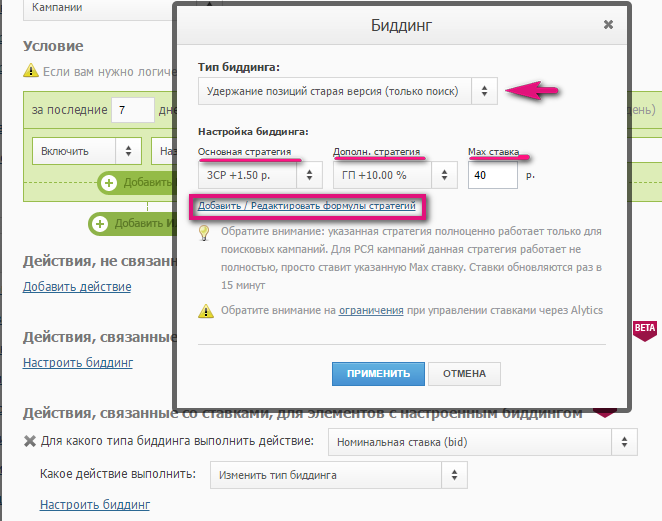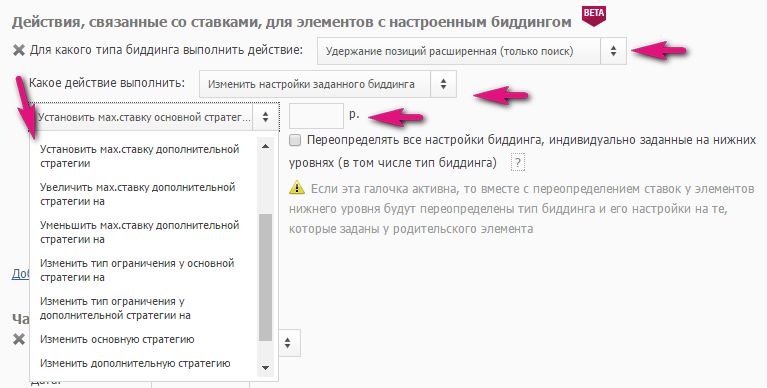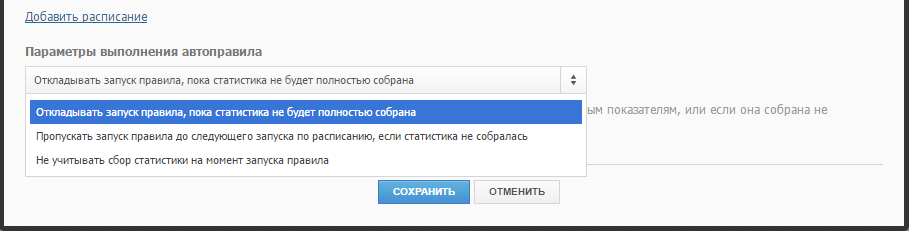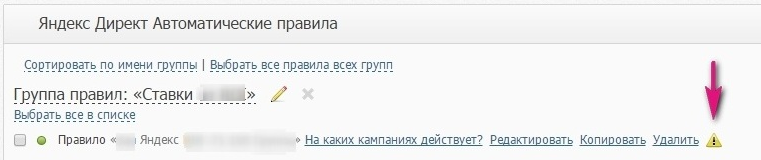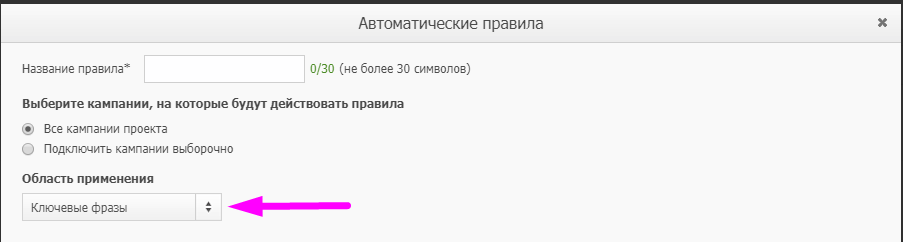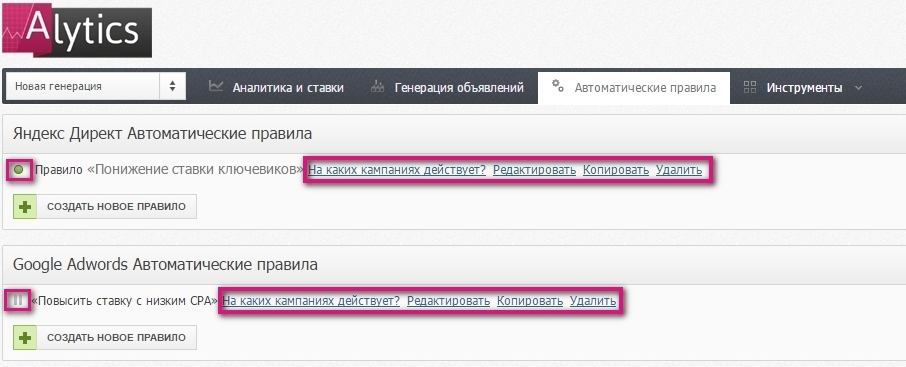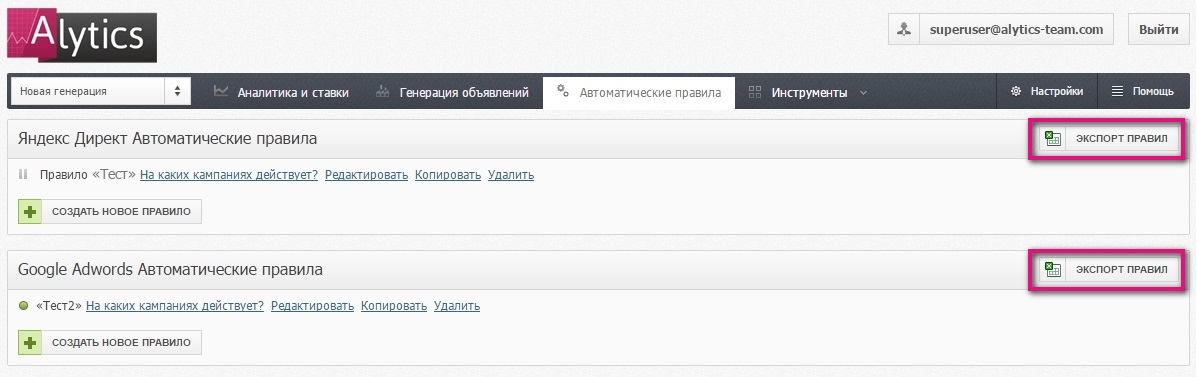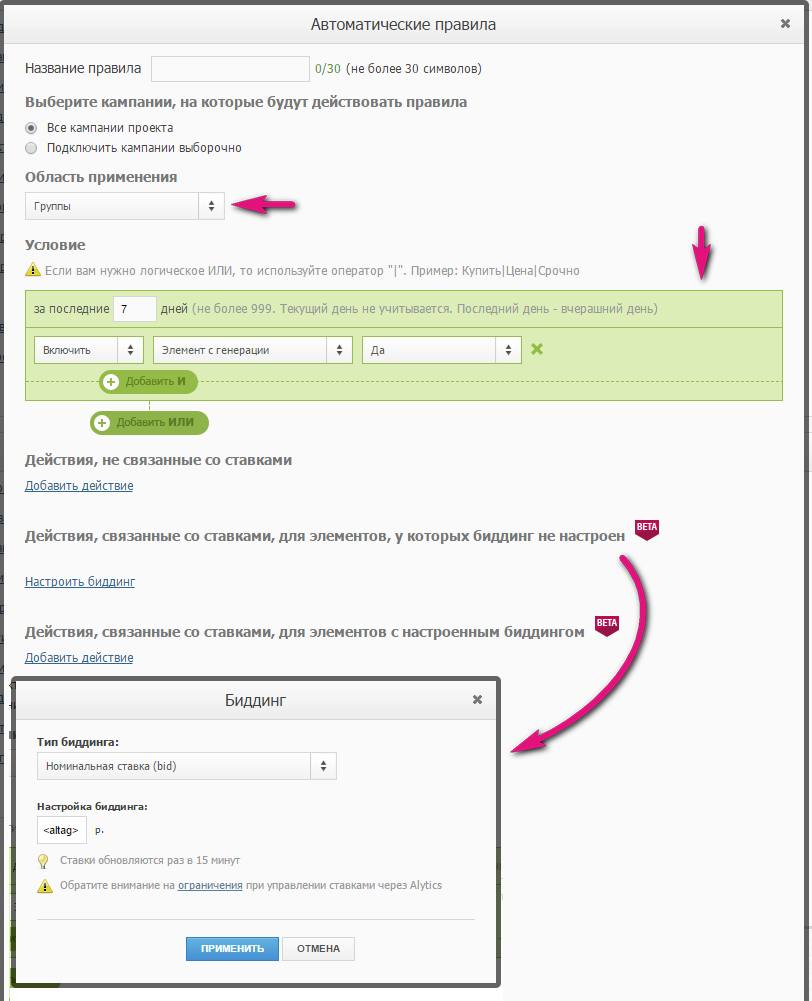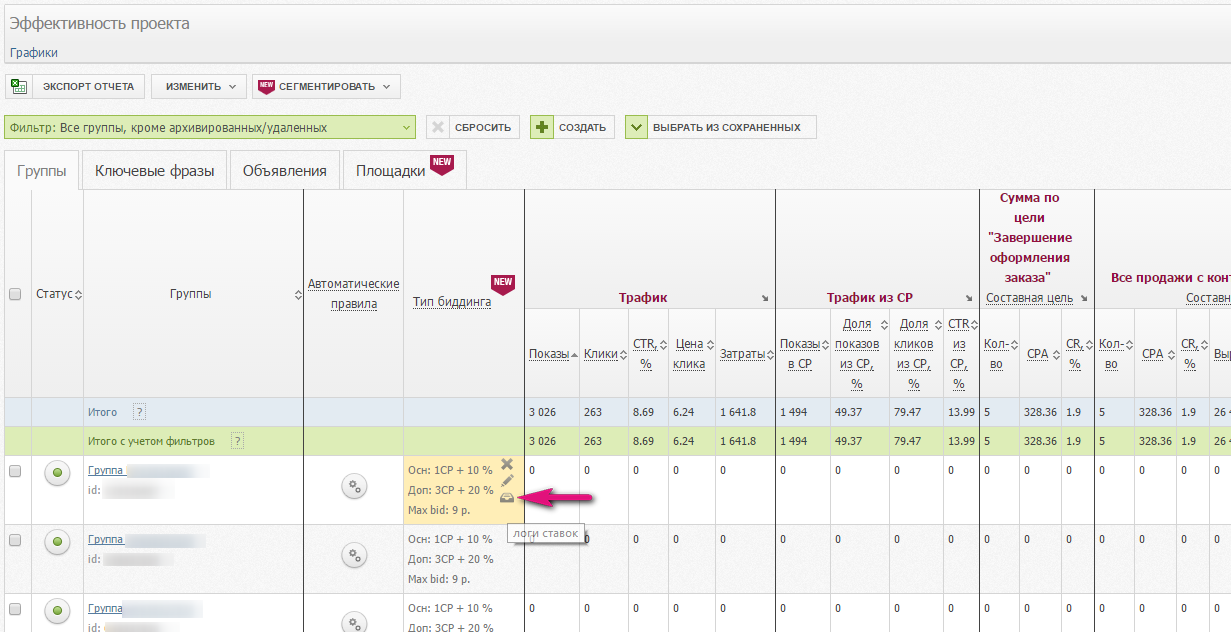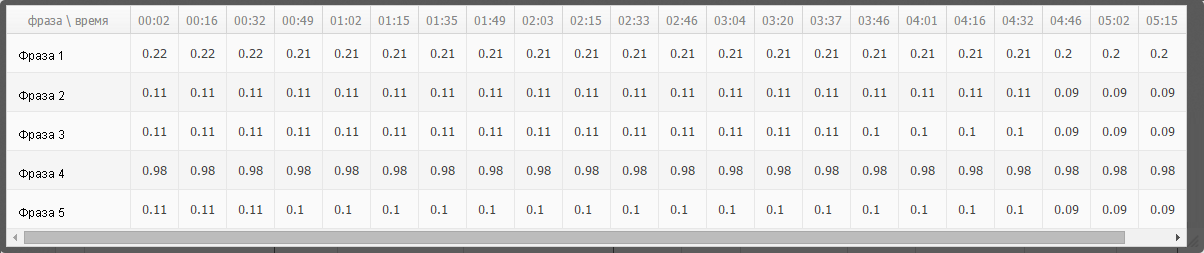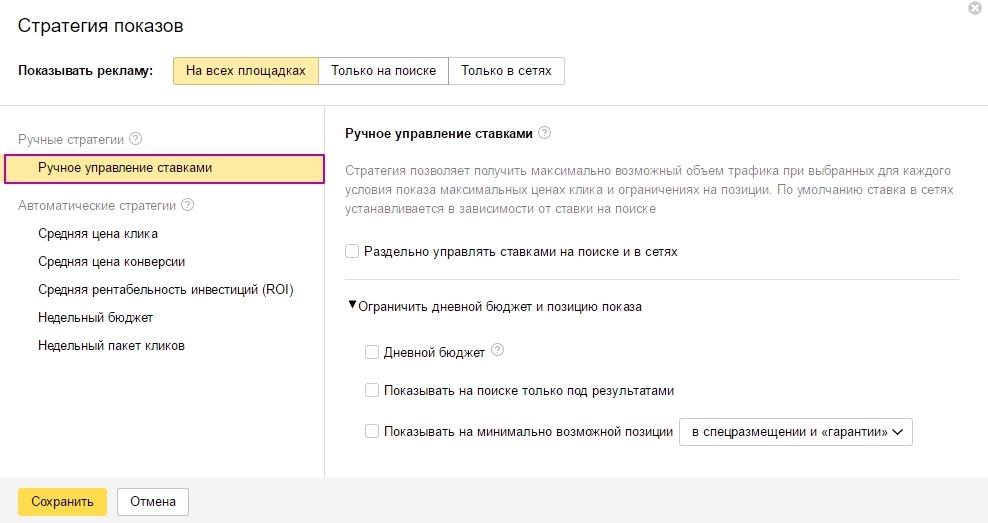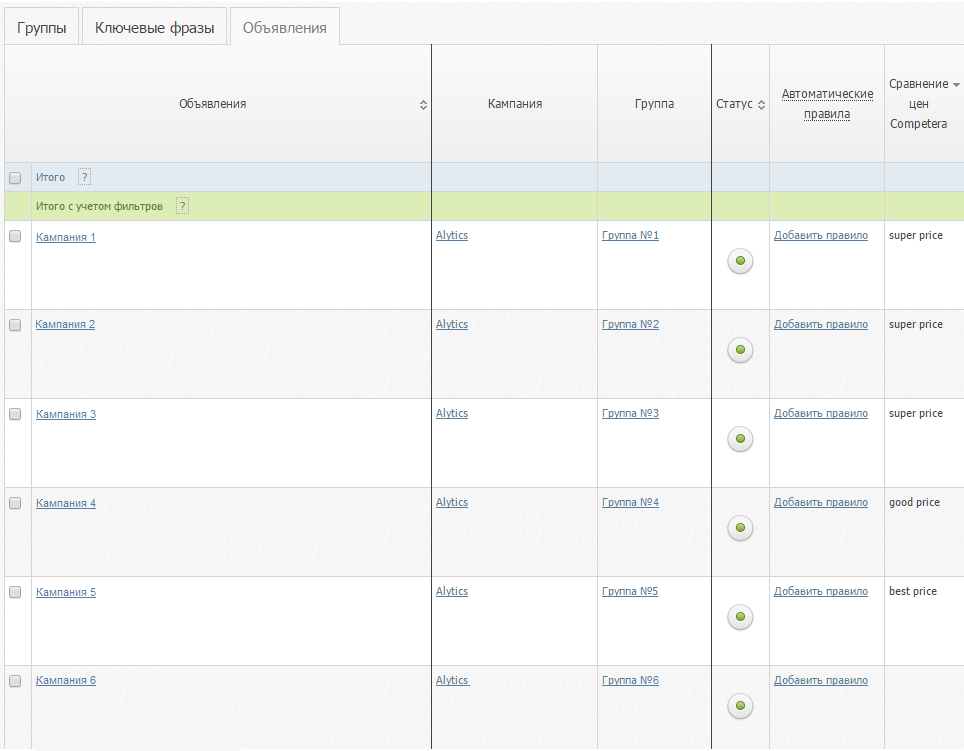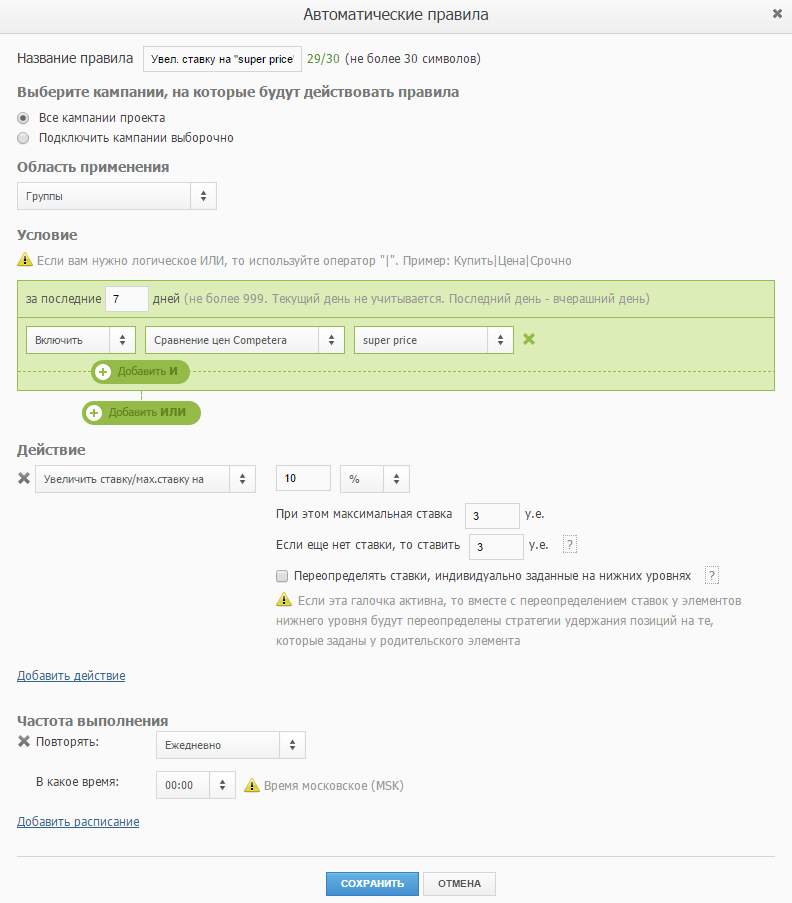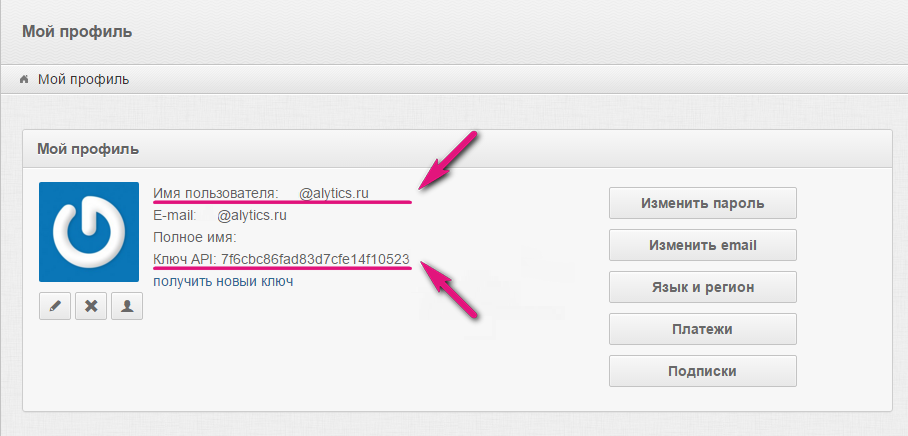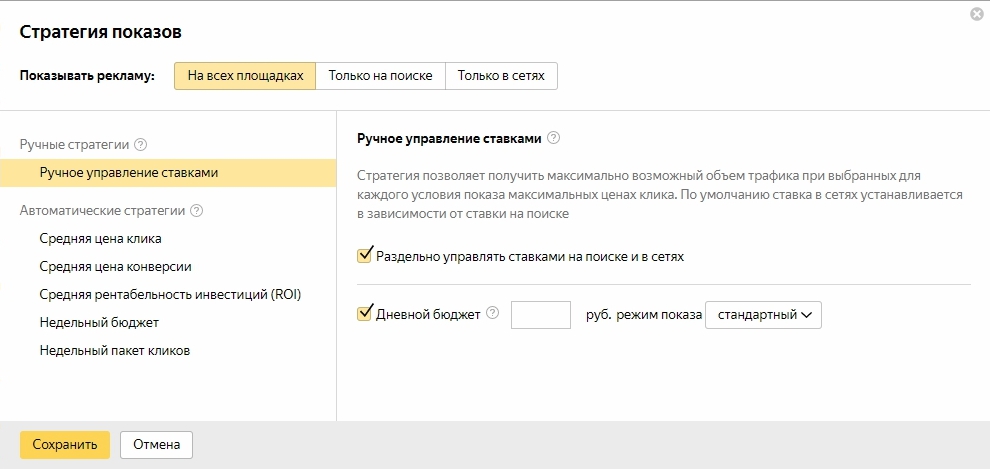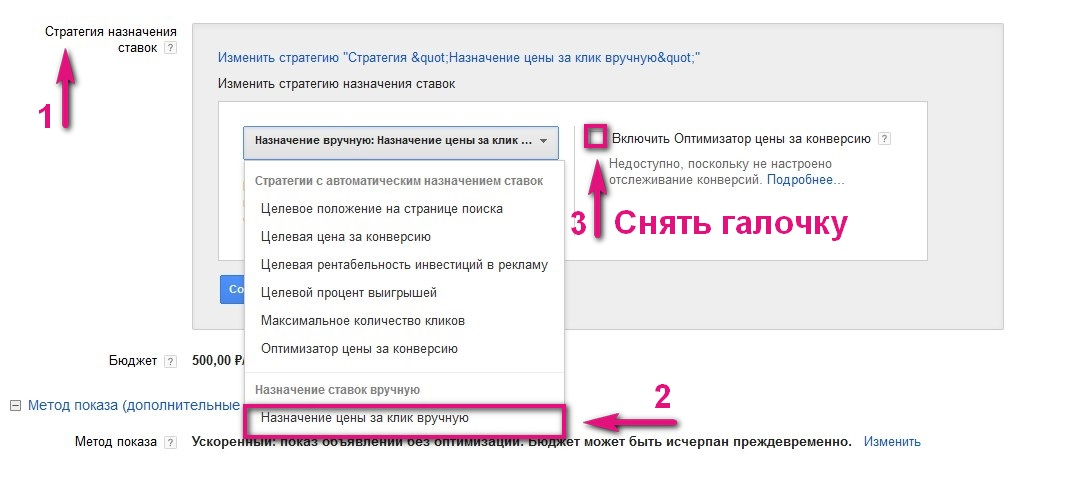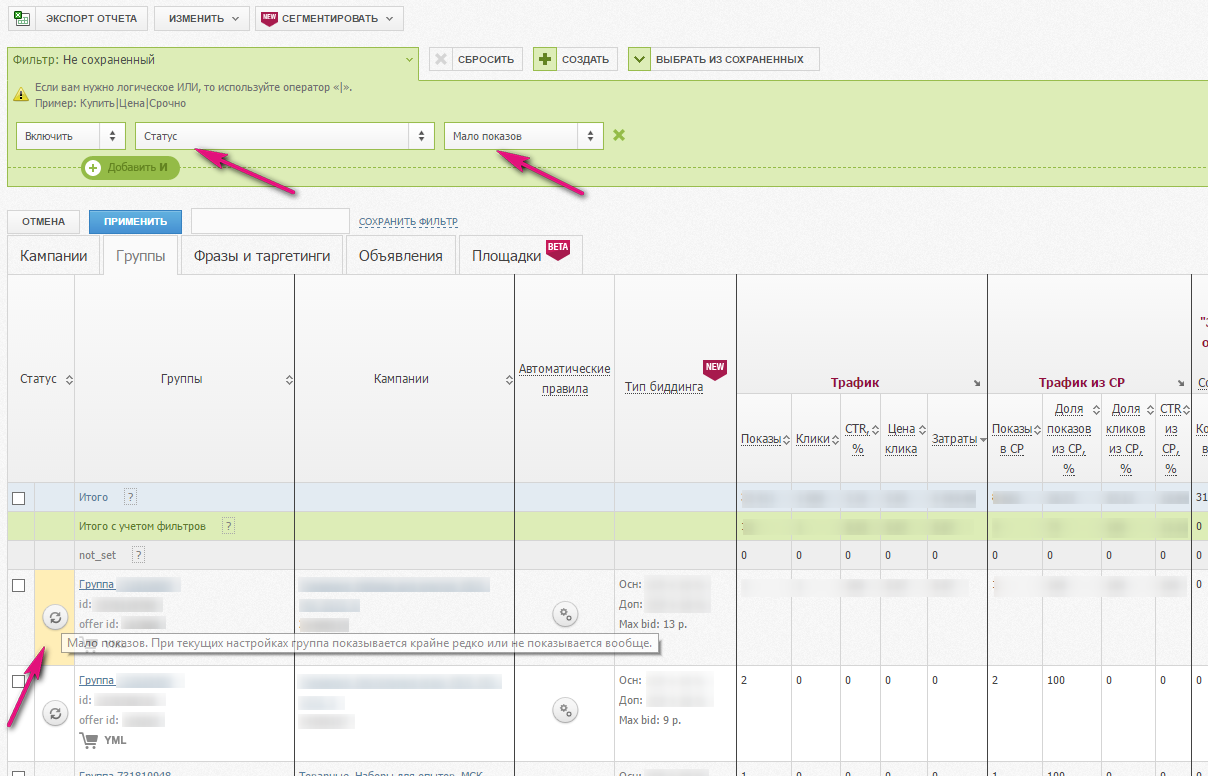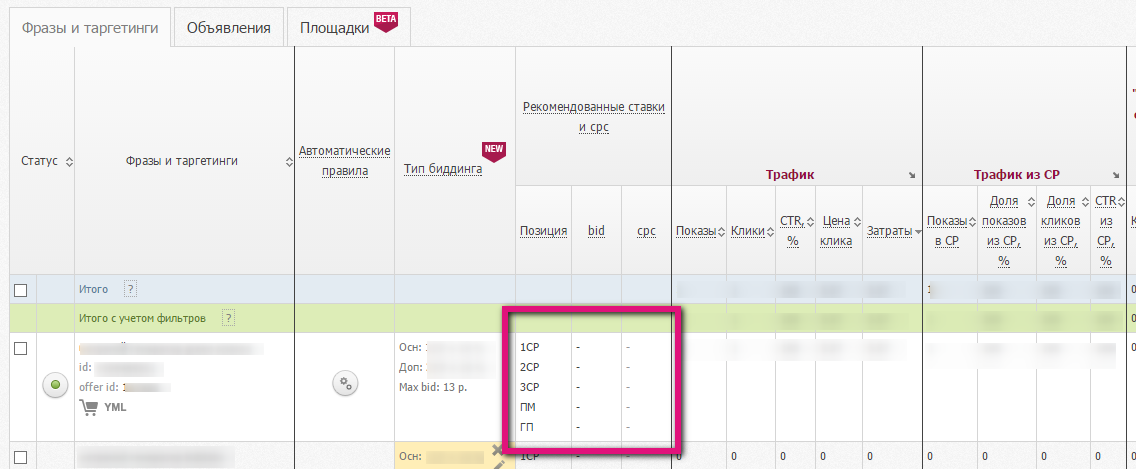Управление ставками: Автоматические правила
Содержание
- 1 Наследование ставок
- 2 Автоматические правила
- 3 Массовое назначение стратегий и ставок для групп и ключевых фраз
- 4 Управление ставками в Яндекс.Директ
- 5 Просмотр лога изменения ставок
- 6 Запрещенные и допустимые стратегии Яндекс.Директ при работе со ставками через Alytics
- 7 Интеграция Alytics с Competera
- 8 Интеграция Alytics с Gismeteo
- 9 Управление ставками от курса валют
- 10 Ограничения
- 10.1 Разрешенные стратегии в Яндекс Директ
- 10.2 Разрешённые стратегии для Google Ads
- 10.3 Ограничения в управлении ставками для Google Ads
- 10.4 Типы кампаний и таргетингов Яндекс Директа, поддерживаемые Alytics
- 10.5 Типы объявлений и кампаний Google Ads, поддерживаемые Alytics
- 10.6 Статус "Мало показов"
Наследование ставок
В системе Alytics вы можете управлять ставками на уровне Кампаний, Групп объявлений и Ключевых фраз. Для массового редактирования стратегий выделите соответствующие строки и в выпадающем списке «Изменить» выберите «Редактировать стратегии». Если вы хотите задать индивидуальную ставку, то в столбце «Редактирование ставок» в нужной строке нажмите на значок «Редактировать стратегии». В открывшимся окне задайте ставку и сохраните изменения.
Обращаем ваше внимание, что при внесении изменений в стратегию на нижних уровнях пропадает наследуемая стратегия с верхнего уровня. Например, на уровне Кампании задана ставка, которая будет действовать также на уровне Групп объявлений и Ключевых фраз. После того как вы или автоматическое правило зададите индивидуальную ставку на группу или ключевую фразу, изменение ставки на уровне Кампании не будет обновлять ставку в отредактированных ключевых фразах. Наследование ставок больше не поддерживается.
Когда поддерживается наследование ставки, то шрифт стратегии отображается серым цветом для уровня, на котором вы проверяете наследование: Группы объявлений или Ключевые фразы. Если наследование нарушено, то цвет шрифта стратегии для проверяемого уровня будет отображаться черным.
Для того чтобы вернуть наследование ставок, нужно убедиться, что все автоматические правила, которые действовали на этих уровнях, приостановлены. Теперь, аналогично редактированию стратегии ставок в системе Alytics, выберите все необходимые Группы объявлений или Ключевых фраз. Если вы хотите изменить все элементы и они занимают больше одной страницы, то вы можете выбрать «Итого», после чего у вас появится сообщение «Выбрать все строки () на всех страницах».
Теперь в выпадающем списке «Изменить» нужно выбрать пункт «Вернуть наследование ставок». Помимо этого, в столбце «Стратегии ставок» можно отдельно для каждой строки вернуть наследование ставок.
Автоматические правила
Автоматическое правило — это набор действий, который применяется при выполнении определенных условий с настроенной вами периодичностью. В системе можно настроить условие, действие и частоту выполнения правила.
В Alytics реализована возможность автоматизации изменения ставок с помощью Автоматических правил на основе абсолютно любых показателей, которые вы видите в модуле «Аналитика и ставки».
Создание нового правила
Первым делом перейдите во вкладку «Автоматические правила»:
- При нажатии в верхней части меню на пункт «Автоматические правила» вы перейдёте в общий раздел настройки, где вы можете выбрать, для каких групп объявлений или кампаний будет действовать правило.
- В таблице «Аналитика и ставки» на уровне Рекламных кампаний в столбце «Автоматические правила», нажав на «Добавить правило», вы можете задать правило для конкретной кампании.
Выбрав первый вариант, в открывшемся окне вы увидите, какие правила уже созданы и на какие кампании они распространяются. Чтобы добавить новое правило, нажмите на кнопку «Создать новое правило».
| Правила для Google AdWords и Яндекс.Директ будут задаваться отдельно. |
Вы перейдёте в окно создания автоматического правила, где вам будет предложено заполнить следующие поля:
- Название правила (не более 30 символов).
- Кампании, на которые будут действовать правила.
- Область применения.
- Условие (необязательное поле).
- Действие.
- Частота выполнения.
- Параметры выполнения автоправила
Область применения
Это то, что система будет отслеживать с помощью автоматического правила. Вы можете выбрать одну из областей применения для автоматического правила:
- Кампании.
- Группы.
- Ключевые фразы.
- Объявления.
| Обратите внимание, что после создания правила область применения нельзя будет изменить. |
Условие
После выбора области применения можно указать условия, при выполнении которых система запустит действие. У областей применения различаются элементы, на которые задаются условия выполнения правила.
- В графе за последние N дней укажите количество дней, за которые будут проверяться данные.
- Добавьте или исключите параметр из области применения, выбрав Включить/Исключить показатель.
- Укажите Параметр, который система будет отслеживать.
- Выберите Регулярное выражение, чтобы отфильтровать параметры.
- Значение параметра - это тот показатель, по которому система будет отбирать параметры.
Чтобы добавить параметр, отвечающий действующему условию, нажмите «Добавить И». В таком случае система будет отбирать все показатели, которые одновременно отвечают условиям Параметра 1 и Параметра 2.
При нажатии на «Добавить ИЛИ» будет создано новое условие, выполнение которого также будет запускать выполнение правила. В таком случае система будет отбирать все показатели, которые отвечают либо Условию 1, либо Условию 2. На данном этапе вы можете задать неограниченное количество параметров и условий.
| Обращаем ваше внимание, что условия не обязательно задавать. Этот шаг можно пропустить, например, если вы хотите задать тип биддинга, допустим, для кампаний, на которые он еще не задан. |
Действие
Вы можете задать выполнение нескольких действий одновременно.
Доступно три типа действия:
- действия, не связанные со ставками
- действия, связанные со ставками, для элементов, у которых биддинг не настроен
- действия, связанные со ставками, для элементов с настроенным биддингом
В типе "Действия, не связанные со ставками" возможны опции:
1. Изменить статус.
| Область применения: Кампании, Ключевые фразы, Объявления. |
Так как изменение статуса происходит в рамках API Директа, Alytics позволяет остановить последнюю активную ключевую фразу в группе объявлений.
| Обратите внимание, если вручную или с помощью правила изменить статус элемента с генерации, то генерация статусами в данных элементах больше управлять не будет. |
2. Отправить уведомление на почту
Можно выбрать один из двух вариантов отправки уведомления.
1. Отправить на почту уведомление о выполнении.
Это означает то, что если элементы попали под условия выполнения правила, то на почту придет письмо, содержащее название и идентификаторы контента, который попал под действие правила.
2. Отправить на почту отчет о выполнении, содержащий статистику.
Это означает то, что если элементы попали под условия выполнения правила, то на почту придет письмо с содержанием не только названия и идентификаторов контента, но и статистики по данным элементам, благодаря которой они попали под отработку. Данный вариант уведомления может замедлить выполнение правила, поэтому мы рекомендуем выбирать первый вариант. А отчет по статистике с такими же фильтрами, как в условии правила, можно заказать через раздел "Аналитика и ставки" или настроить получение такого отчета по расписанию через Мастер отчетов.
Для получения уведомлений вы можете указать несколько электронных адресов.
Обратите внимание, что если уведомление не пришло, то это не говорит о том, что правило не отработало. Уведомление приходит, если элементы попали под заданное условие правила.
В типе "Действия, связанные со ставками, для элементов, у которых биддинг не настроен", доступна опция Настроить биддинг
| Область применения: Кампании, Группы объявлений, Ключевые фразы. |
С помощью этого действия возможно задать тип биддинга с соответствующими настройками стратегий и максимальных ставок для элементов, у которых он еще не задан.
В типе "Действия, связанные со ставками, для элементов с настроенным биддингом" доступны опции:
1. изменить тип биддинга
2. изменить настройки заданного биддинга
| Область применения: Кампании, Группы объявлений, Ключевые фразы. |
С помощью опции "Изменить тип биддинга" можно изменить ранее заданный тип биддинга.
Для этого в пункте "Для какого типа биддинга выполнить действие" выберите биддинг, который хотите заменить. В пункте "Какое действие выполнить" нужно выбрать "Изменить тип биддинга", далее нажать "Настроить биддинг" и задать новый тип биддинга.
С помощью опции "Изменить настройки заданного биддинга" можно поменять стратегию, ограничение максимальной ставки или изменить тип ограничения у стратегий.
Для этого в пункте "Для какого типа биддинга выполнить действие" выберите биддинг, который хотите изменить. В пункте "Какое действие выполнить" нужно выбрать "Изменить настройки заданного биддинга", далее выбрать нужную функцию.
Доступны следующие функции.
1. Установить максимальную ставку
Установить max. ставку основной или дополнительной стратегии.
2. Увеличить/уменьшить ставку
Увеличить/уменьшить ставку основной или дополнительной стратегии.
3. Изменить тип ограничения у стратегии
Изменить тип ограничения у основной или дополнительной стратегии.
4. Изменить стратегию
Изменить основную или дополнительную стратегию.
5. Если обе стратегии не сработали
Установить ставку, если обе стратегии не сработали.
| Обратите внимание, для каждого типа биддинга опция задается отдельно. Если у вас несколько типов биддинга, которые вы хотите изменить, то нужно нажать "Добавить действие" и задать соответствующую опцию. |
Частота выполнения
Система позволяет настраивать периодичность выполнения правила по одному из следующих вариантов:
- Один раз
- Ежедневно
- Еженедельно
- Ежемесячно
- Через каждые Х дней
Параметры выполнения автоправила
На сбор статистики за прошедшие сутки требуется время. Если правило настроено на раннее утро, например, на 4 утра, то может получиться так, что статистика за прошедшие сутки еще не успеет собраться к моменту отработки автоправила.
C помощью параметров выполнения автоправила вы можете автоматически отсрочить запуск правила, пока данные не подтянутся в проект.
Доступно три параметра выполнения автоправила:
- Откладывать запуск правила, пока статистика не будет собрана.
При выборе этой настройки выполнение автоправила будет отложено, пока статистика по показателям из условия правила не соберется в проект за последние двое суток.
- Пропускать запуск правила до следующего запуска по расписанию, если статистика не собралась.
Эта настройка позволяет отложить запуск автоправила, если статистика отсутствует или собрана не полностью. Попытка запуска повторится согласно установленному расписанию.
- Не учитывать сбор статистики на момент запуска правила.
При выборе данного параметра автоправило отработает по имеющейся статистике в проекте на момент запуска.
Для правил, не отработавших по расписанию, в разделе автоматических правил перед названием появится предупреждающий значок. Когда правило отработает, данный значок исчезнет.
Обратите внимание, что по умолчанию в настройках автоправила задан параметр "Не учитывать сбор статистики на момент запуска правила".
В случае, если при настройках автоматического правила было добавлено действие "Отправить уведомление на почту", на указанный e-mail будут отправлены уведомления о том, что автоматическое правило сработало или не сработало.
Настройка периода для условий "Проценты показов на верхних позициях Ads"
В автоправилах для Google Ads вы можете отдельно определить период для условий по двум показателям:
1. Процент показов вверху страницы (% на верх. Поз.) – Процент полученных показов над результатами поиска в поисковой сети представляет собой процент показов объявлений над обычными результатами поиска.
2. Процент показов на верхней позиции (% на самой верхней позиции) – процент полученных показов на верхней позиции в поисковой сети – это процент показов объявлений на первой позиции над обычными результатами поиска.
Например, определить период в 7 последних дней, чтобы правило ориентировалось на актуальную позицию объявления, а не усредненную статистику по позиции за несколько недель.
Данная возможность доступна при создании правила для Google Ads с областью применения “Ключевые фразы”.
Блоки условий разделяются оператором “ИЛИ”.
Чтобы добавить к блоку несколько условий, используйте оператор “И”.
Внутри каждого блока условий вы можете указать отдельный период статистики по проценту показов: поставьте галку "Отдельный период для условий по средней позиции и процентам показов и укажите нужное число дней".
Можно указать свой период для каждого блока условий, указанный период становится актуален Отдельный период для условий по средней позиции и процентам показов внутри данного блока "ИЛИ". Внутри разных блоков "ИЛИ" период для условия по проценту показов может быть разным.
Действия с автоправилами
После окончания создания нового проекта вы сможете выборочно указать кампании, на которые правило будет действовать, внести изменения, остановить или удалить устаревшие правила.
Экспорт автоправил
Вы можете экспортировать правила. Чтобы получить данные необходимо нажать "Экспорт правил".
Правила для Яндекс.Директа и Google AdWords экспортируются отдельно.
Возможность задавать условия и действия с привязкой к содержимому спецтега <altag> из xml-файла.
Доступно для Яндекс.Директа и Google AdWords.
Тег <altag> указывается для оффера в xml-файле и может содержать только числовые значения. В условии правил можно использовать тег <altag> для фильтрации контента, подходящего под условия. А также можно задавать действия, которые присваивают параметрам элементов генерации значение тега <altag>.
Например, используя данный тег в автоправиле, можно задать ставку для каждого оффера с генерации.
| Обратите внимание, данная функция для правил реализована на уровне групп объявлений и только для элементов с генерации. |
Пример решения типовой бизнес-задачи с помощью автоправил
В этой статье рассмотрен пример решения типовой бизнес-задачи с помощью автоправил Alytics.
Массовое назначение стратегий и ставок для групп и ключевых фраз
Для тех рекламодателей, которые хотят задать индивидуальные стратегии и ставки для групп объявлений или ключевых фраз, существует инструмент для массовой загрузки из Excel-файла. Для того чтобы в кратчайшие сроки изменить стратегии и максимальные ставки для каждой индивидуальной группы объявлений или ключевой фразы, нужно обратиться к своему менеджеру или написать на support@alytics.ru, а также предоставить данную информацию в Excel-файле.
Изменение ставок в Яндекс.Директ
Тип биддинга: удержание позиции (только поиск)
| id группы или id ключевой фразы |
ставка | основная стратегия | дополнительная стратегия (необязательное поле) |
|---|---|---|---|
| Указываем Id группы или таргетинга | Указываем ставку. Пример: 50.3 | 1СР+0.2 | 1СР-0.1 |
| Обратите внимание, если Вы оставите поля столбцов "основная стратегия" и "дополнительная стратегия" пустыми для каких-либо элементов из файла, то при загрузке ставок из Excel, таким элементам будут назначены ставки с типом биддинга "Номинальная ставка". |
Тип биддинга номинальная ставка (bid)
| id группы или id ключевой фразы |
Тип | Основная стратегия | Дополнительная стратегия (необязательное поле) |
bid | cpc |
|---|---|---|---|---|---|
| Указываем Id группы или таргетинга | bid | Указываем ставку. Пример: 50.3 |
Тип биддинга списываемая цена за клик (cpc)
| id группы или id ключевой фразы |
Тип | Основная стратегия | Дополнительная стратегия (необязательное поле) |
bid | cpc |
|---|---|---|---|---|---|
| Указываем Id группы или таргетинга | cpc | Указываем ставку. Пример: 50.3 |
Тип биддинга: удержание объёма трафика (только поиск)
| id группы или id ключевой фразы |
Тип | Основная стратегия | Дополнительная стратегия (необязательное поле) |
bid | cpc |
|---|---|---|---|---|---|
| Указываем Id группы или таргетинга | hold | 100%+0,2 | 75%+0,2 | Указываем ставку. Пример: 50.3 |
| Обратите внимание, если Вы не указали дополнительную стратегию при загрузке ставок из Excel, то заданная ранее дополнительная стратегия сбросится. |
Изменение ставок в Google AdWords
| id группы | id фразы (если нужно задать ставку для фразы) |
ставка |
|---|---|---|
| 55631596 | 42763108 | 2 |
| Если не указать ставку в импортируемом файле, то она не изменится. |
Управление ставками в Яндекс.Директ
В системе Alytics реализованы следующие способы управления ставками в Яндекс.Директ:
- Изменение ставок на основе любых показателей эффективности посредством Автоматических правил.
- Биддер.
Просмотр лога изменения ставок
На уровне групп вы можете видеть, какие значения ставок применялись за последние сутки к ключевым фразам из данной группы. Для этого нажмите на соответствующую иконку:
Перед вами откроется лог ставок:
Запрещенные и допустимые стратегии Яндекс.Директ при работе со ставками через Alytics
Разрешенные стратегии
Alytics работает только со стратегией Яндекс.Директа "Ручное управление ставками" для всех типах площадок и отдельно для поиска или для сетей.
Запрещенные стратегии
Система не работает со всеми автоматическими стратегиями Директа.
Другие способы управления ставками в Google AdWords
Если вам не подходит назначение номинальных ставок, то в Alytics также реализованы следующие способы управления ставками:
- Изменение ставок на основе любых показателей эффективности посредством Автоматических правил.
Ссылки
Интеграция Alytics с Competera
Competera[1] — это комплексный инструмент рыночного анализа, который позволяет для каждого товарного предложения из YML-файла получить цены конкурентов. В Alytics мы сохраняем эту информацию для каждого объявления и группы, созданного на основе товарного предложения YML.
Для работы у вас должен быть активный аккаунт в Competera, настроенный на YML с теми же офферами, что передаются в модуль Генерации объявлений в Alytics. В таблице эффективности появится столбец «Сравнение цен Competera», обновление данных будет происходить раз в час.
Расшифровка значений из таблицы
| Статус в Alytics | Описание статуса |
|---|---|
| Самая низкая | Наши товары дешевле, чем у всех конкурентов |
| Ниже среднего | Наши товары дешевле, чем у конкурентов |
| Средняя | У нас средняя цена среди конкурентов |
| Выше среднего | Наши товары дороже, чем у конкурентов |
| Самая высокая | Наши товары дороже, чем у всех конкурентов |
| Нет данных | Нет данных о цене товара (отсутствует product.scan.price)
Нет данных о цене товара у конкурентов (отсутствует min_price, max_price) |
Далее при настройке Автоматических правил вы сможете использовать данные Competera. Например, настроим правило, которое будет увеличивать ставку на 10% в том случае, если цена товара у нас ниже, чем у всех конкурентов.
Интеграция с Competera производится менеджером Alytics.
Для того чтобы произвести интеграцию, необходимо предоставить следующую информацию:
- API-ключ Competera,
- логин в Competera.
Эти данные отправьте своему менеджеру в Alytics или на support@alytics.ru с указанием номера вашего проекта в Alytics и темой письма "Интеграция с Competera".
Данные для подключения
Зайдите в личный кабинет Competera и перейдите по ссылке https://dashboard.competera.net/accounts/profile/.
Скопируйте API-ключ и e-mail:
Ссылки
Интеграция Alytics с Gismeteo
Alytics также предоставляет возможность управлять ставками на основе прогноза погоды от Gismeteo [1]. Если у вас, например, интернет-магазин, продающий сплит-системы, то вам будем полезен данный сервис.
Данные для подключения
1. Название кампаний, которые вы хотите подключить к управлению от погоды, и каким городам соответствуют эти кампании.
2. При каких погодных условиях менять ставки или статусы объявлений. Для управления ставками доступны следующие параметры погоды:
а)Прогноз температуры;
б)Прогноз типа осадков: Без осадков; Дождь; Снег.
в)Уровень осадков: Без осадков; Небольшой дождь/снег; Сильный дождь/снег.
Например, если температура меньше 17 градусов и будет сильный дождь, то увеличивать ставки на 70%.
Можно в таком формате: название кампании - кампания 1; город - Москва; условие - температура ниже 18 градусов, тип осадков - дождь, уровень осадков - сильный дождь; изменение ставки - повышение на 20%; изменение статуса - кампания активна.
Для указанных кампаний и городов Alytics каждый день в 4 утра будет получать данные о прогнозе погоды из Gismeteo по API и менять ставки в соответствии с указанными вами настройками.
Ссылки
Управление ставками от курса валют
Alytics также предоставляет возможность управления ставками на основе изменения курса валют.
Такой способ управления ставками подойдет для бизнеса, особенно чувствительного к подобным изменениям. Если вы, например, занимаетесь туристическим бизнесом, то данный сервис может быть вам полезен.
Данные для подключения
1. Названия кампаний, которые вы хотите подключить к управлению ставками на основе изменения курса валюты;
2. При каких изменениях курса менять ставки ключевых фраз или статусы объявлений. Для управления ставками доступны следующие параметры:
а) вид валюты;
б) условие падения или роста валюты, при котором требуется корректировать ставки;
в) действие, которое требуется делать со ставками при выполнении условия из пункта б).
Например, если курс доллара менее 65 руб, то увеличить ставки на 70%.
Для указанных кампаний Alytics каждый день будет получать данные о курсе валют из Центрального банка и менять их в соответствии с указанными настройками.
Ограничения
Разрешенные стратегии в Яндекс Директ
Разрешенные стратегии
В Alytics управление ставками работает только со стратегией Яндекс Директа «Ручное управление ставками» для всех типов площадок и отдельно для поиска или для сетей.
Запрещенные стратегии
Система не работает со всеми автоматическими стратегиями Директа.
Разрешённые стратегии для Google Ads
Для простановки ставок через систему Alytics в настройках кампаний Google Ads должна быть выбрана стратегия назначения ставок «Назначение цены за клик вручную» и снята галочка «Включить Оптимизатор цены за конверсию»:
Ограничения в управлении ставками для Google Ads
- Система Alytics может управлять ставками в Google Ads только в том случае, если у ключевой фразы из группы объявлений был хотя бы один показ с момента подключения кампании к системе.
- Нельзя управлять ставками на уровне аудиторий, интересов, тем.
Типы кампаний и таргетингов Яндекс Директа, поддерживаемые Alytics
| Тип кампании и тип таргетинга | Статистика | Управление ставкам | Управление статусами | Простановка utm-меток |
| Текстово-графическое | ||||
| Ключевые фразы | + | + | + | + |
| Автотаргетинг РСЯ | + | + | + | + |
| Автотаргетинг ПОИСК | + | на уточнении | на уточнении | + |
| Ретаргетинг и подбор аудитории | + | на уточнении | на уточнении | + |
| Реклама мобильных приложений | ||||
| Ключевые фразы | + | + | + | - |
| Автотаргетинг РСЯ | + | + | + | - |
| Автотаргетинг ПОИСК | + | на уточнении | на уточнении | - |
| Ретаргетинг и подбор аудитории | + | на уточнении | на уточнении | - |
| Интересы к мобильным приложениям | + | на уточнении | на уточнении | - |
| Динамические объявления | ||||
| Условия нацеливания | + | на уточнении | на уточнении | + |
| Фильтры | + | на уточнении | на уточнении | + |
| Смарт-баннеры | ||||
| Фильтры | + | - | - | - |
| Баннер на поиске | + | - | - | - |
| Ключевые фразы | + | - | - | - |
| Медийные кампании | ||||
| Ключевые фразы | + | - | - | - |
| Профиль пользователей | + | - | - | - |
| Медийные кампании на Главной | ||||
| Профиль пользователей | - | - | - | - |
Дополнительно
- Alytics, так же как и Директ, не управляет ставками на дополнительных релевантных фразах;
- Графические (баннерные) объявления, созданные в конструкторе и не в конструкторе полноценно поддерживаются в Alytics (utm-разметка, управление статусами, статистика).
- Для того чтобы в Alytics отображалась статистика по кампаниям, объявлениям и таргетингам, для которых не поддерживается автоматическая простановка utm-меток, необходимо добавить utm-метки вручную. Значения для utm_source и utm_medium можно увидеть в настройках проекта (Настройки - Настройки проекта - вкладка Яндекс.Директ). Остальные метки можно скопировать из url-адреса текстово-графических объявлений и актуализировать название кампании в utm_campaign. Например, site.ru/?utm_source=direct&utm_medium=cpc&utm_term={keyword}&utm_campaign=balki-rsia-{campaign_id}&utm_content=v2||{banner_id}||{phrase_id}||{keyword}||{position}||{position_type}||{source}||{source_type}||{addphrases},
где balki-rsia - название кампании латинскими символами с тире между словами,
{campaign_id} - идентификатор кампании
Типы объявлений и кампаний Google Ads, поддерживаемые Alytics
| Тип объявления в GAdW [1] | Статистика | Ставки | utm-метки | |
|---|---|---|---|---|
| ставка на группу | ставка на ключевое слово | |||
| Текстовые объявления | + | + | + | + |
| Адаптивные объявления | + | + | + | + |
| Графические объявления | + | + | - | + |
| Реклама приложений | + | + | +/- | + |
| Видеообъявления | + | + | +/- | - |
| Простые товарные объявления | + | + | - | - |
| Товарные объявления-витрины | + | + | - | +, в xml-файле, в ссылках, не должны стоять метки пользователя |
| Объявления только с номером телефона | + | + | + | + |
| Управлять ставками в КМС Alytics может только на уровне групп. Нельзя управлять ставками на уровне ключевых слов и на уровне аудиторий, интересов, тем. |
Типы кампаний AdWords [2] :
1. Поисковая сеть и оптимизированная контекстно-медийная сеть
2. Только поисковая сеть
3. Только контекстно-медийная сеть
4. Торговые кампании
5. Видео
6. Универсальная кампания для приложений
Alytics поддерживает все типы кампаний AdWords. Чтобы название кампаний и статистика по ним отображалась в проекте, необходимо настроить связку до уровня представления Google Analytics, подключенного в проект, - Google AdWords. Инструкция по настройке связки [3].
Utm-метки Alytics проставляет на уровне кампании в шаблон отслеживания. Метки проставляются только в том случае, если в проекте Alytics настраивается интеграция с коллтрекингом или CRM. Чтобы активировать возможность простановки меток, напишите, пожалуйста, вашему менеджеру или на почту info@alytics.ru, нужно указать номер проекта и идентификатор клиента в AdWords.
Статус "Мало показов"
Статус «Мало показов» присваивается системой Яндекс Директ группам объявлений с низким трафиком. Показ объявлений, входящих в эти группы, приостанавливается, ключевые фразы не участвуют в аукционе. В интерфейсе Alytics такие группы отмечены значком с двумя круговыми стрелками. Увидеть группы объявлений, находящиеся в статусе "Мало показов" вы можете с помощью соответствующего фильтра.
Рекомендованные ставки для ключевых фраз из таких групп не доступны. Управление ставками на уровне групп и ключевых слов также не осуществляется.